
വിൻഡോസ് 10 ഓപ്പറേറ്റിംഗ് സിസ്റ്റത്തിലെ ഡിഫെൻഡർ ഒരു സ്റ്റാൻഡേർഡ് ഉപകരണമാണ്, മൂന്നാം കക്ഷി ഫയലുകളും പ്രോഗ്രാമുകളുമായുള്ള ആശയവിനിമയ സമയത്ത് സുരക്ഷ നൽകുന്ന ഒരു സാധാരണ ഉപകരണമാണ്. ചില സമയങ്ങളിൽ ഉപയോക്താക്കൾ ഈ ഘടകത്തിന്റെ ക്രമീകരണങ്ങളെ സൂചിപ്പിക്കേണ്ടതുണ്ട്, ഉദാഹരണത്തിന്, അത് സജീവമാക്കുക അല്ലെങ്കിൽ അപ്രാപ്തമാക്കുക. അത്തരം സാഹചര്യങ്ങളിൽ, എല്ലാ കോൺഫിഗറേഷനുകളും നടത്തുന്ന ഒരു ഗ്രാഫിക്കൽ മെനു നിങ്ങൾ നടത്തേണ്ടതുണ്ട്. അടുത്തതായി, ഡിഫെൻഡർ എഡിറ്റുചെയ്യാനുള്ള പരിവർത്തനത്തിനായി ലഭ്യമായ ഓപ്ഷനുകൾ പ്രദർശിപ്പിച്ച് ഈ പ്രത്യേക വിഷയം ചർച്ചചെയ്യാൻ ഞങ്ങൾ ആഗ്രഹിക്കുന്നു.
രീതി 1: ആരംഭ മെനുവിൽ തിരയുക
ആരംഭ മെനുവിൽ നിർമ്മിച്ച തിരയൽ സ്ട്രിംഗിലൂടെ ആവശ്യമായ മെനു കണ്ടെത്തുക എന്നതാണ് ഏറ്റവും എളുപ്പമുള്ള രീതി. ഇത് ചെയ്യുന്നതിന്, നിങ്ങൾ അനുബന്ധ ബട്ടണിൽ ക്ലിക്കുചെയ്ത് അഭ്യർത്ഥന നൽകാൻ ആരംഭിക്കേണ്ടതുണ്ട്. "വിൻഡോസ് സുരക്ഷ" യുടെ ഉചിതമായ ഫലം പ്രദർശിപ്പിക്കുമ്പോൾ, മെനു തുറക്കാൻ ഇടത് മ mouse സ് ബട്ടൺ ഉപയോഗിച്ച് ക്ലിക്കുചെയ്യുക.
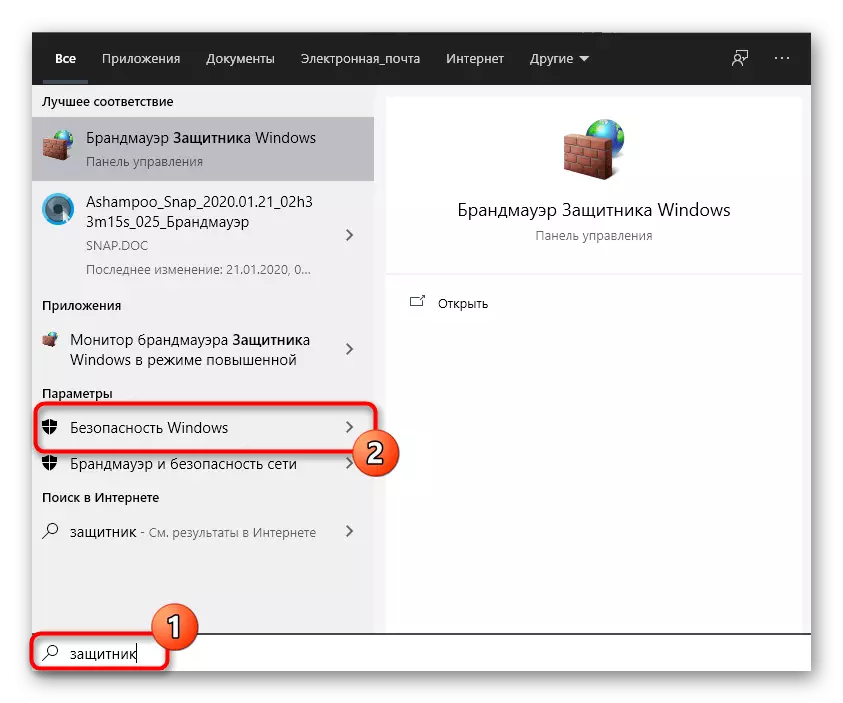
രീതി 2: മെനു പാരാമീറ്ററുകൾ
നിങ്ങൾക്കറിയാവുന്നതുപോലെ, ഏറ്റവും പുതിയ പതിപ്പിലെ വിൻഡോസ് ഡിഫെൻഡർ പാരാമീറ്ററുകളുടെ മെനുവിന്റെ ഒരു പ്രത്യേക വിഭാഗത്തിലാണ്, അതിനാൽ ഈ ഘടകത്തിലേക്ക് മാറുന്ന പ്രധാന രീതി ഈ സ്നാപ്പിലൂടെ നടത്തുന്നു. ഇത് ഇനിപ്പറയുന്ന രീതിയിൽ ചെയ്യാം:
- ആരംഭ ബട്ടണിൽ ക്ലിക്കുചെയ്ത് ഒരു ഗിയറിന്റെ രൂപത്തിൽ ഐക്കണിൽ ക്ലിക്കുചെയ്ത് "പാരാമീറ്ററുകൾ" ലേക്ക് പോകുക.
- ഇവിടെ നിങ്ങൾക്ക് അവസാന ഇനം "അപ്ഡേറ്റ്, സുരക്ഷ" ആവശ്യമാണ്.
- വിൻഡോസ് സുരക്ഷയിലേക്ക് പോകാൻ ഇടത് പാളി ഉപയോഗിക്കുക.
- "വിൻഡോസ് സുരക്ഷ തുറക്കുക" ക്ലിക്കുചെയ്യുക അല്ലെങ്കിൽ ലിസ്റ്റിലെ ഉചിതമായ ഇനം തിരഞ്ഞെടുത്ത് പരിരക്ഷണ പ്രദേശങ്ങളിലേക്ക് പോകുക.
- ഇപ്പോൾ നിങ്ങൾക്ക് ഓപ്പറേറ്റിംഗ് സിസ്റ്റത്തിന്റെ സംരക്ഷണം നിയന്ത്രിക്കാൻ കഴിയും. ഇത് മനസിലാക്കാൻ ഇത് സേവനത്തിന്റെ പ്രധാന പേജിൽ സമർപ്പിച്ച സുരക്ഷയെക്കുറിച്ചുള്ള ഒരു ഹ്രസ്വ അവലോകനത്തെ സഹായിക്കും.

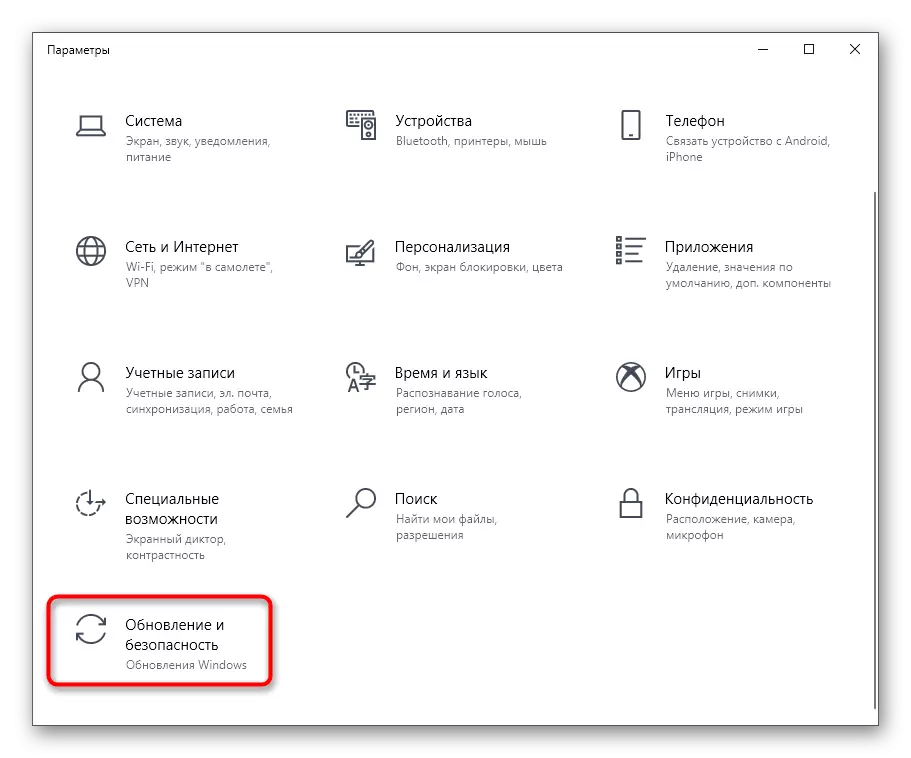
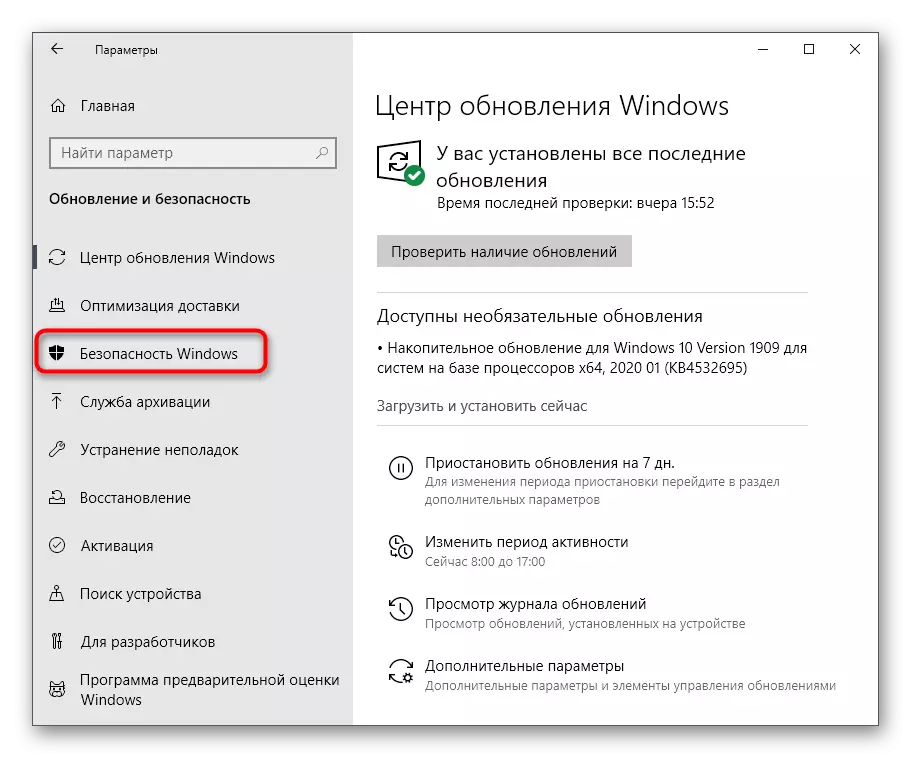
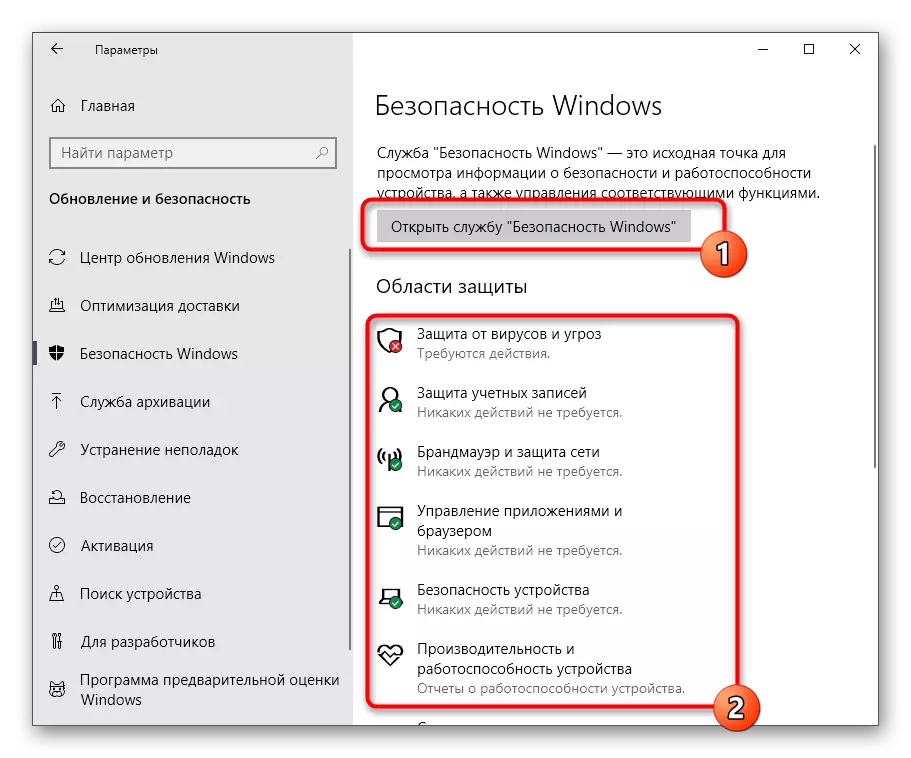

രീതി 3: നിയന്ത്രണ പാനൽ
പല മെൻസലേറ്ററുകളിൽ നിന്ന് പാരാമീറ്ററുകളിൽ നിന്ന് പാരാമീറ്ററുകൾ കൈമാറുന്നതിൽ വിൻഡോസ് 10 ഡവലപ്പർമാർ സജീവമായി ഏർപ്പെടുന്നു. എന്നിരുന്നാലും, ഇപ്പോൾ ഇപ്പോഴും ധാരാളം ഉപയോഗപ്രദമായ സ്നാപ്പ്ഷോട്ടുകളും ഓപ്ഷനുകളും ഉണ്ട്, അത് ഇന്ന് ഡിഫെൻഡറിന് ബാധകമാണ്. അതിന്റെ കണ്ടെത്തൽ ഇപ്രകാരമാണ്:
- ആരംഭ മെനു തുറന്ന് തിരയലിലൂടെ "നിയന്ത്രണ പാനൽ" കണ്ടെത്തുക.
- "സെക്യൂരിറ്റി ഫോർ സെക്റ്റിനേഷൻ ഫോർ സെക്റ്റും സേവനവും" ഇവിടെ നിങ്ങൾക്ക് താൽപ്പര്യമുണ്ട്.
- ദൃശ്യമാകുന്ന വിൻഡോയിൽ സുരക്ഷാ വിഭാഗം വിപുലീകരിക്കുക.
- ആവശ്യമായ പാരാമീറ്ററിന് സമീപം "വിൻഡോസ് സുരക്ഷാ സേവനത്തിലെ" ലിഖിതത്തിൽ ക്ലിക്കുചെയ്യുക.
- അതിനുശേഷം, വിൻഡോ ഉടനടി തുറക്കും, ഒപ്പം ആവശ്യമുള്ള ഓപ്ഷനുകളുടെ കോൺഫിഗറേഷനുമായി മുന്നോട്ട് പോകാം.
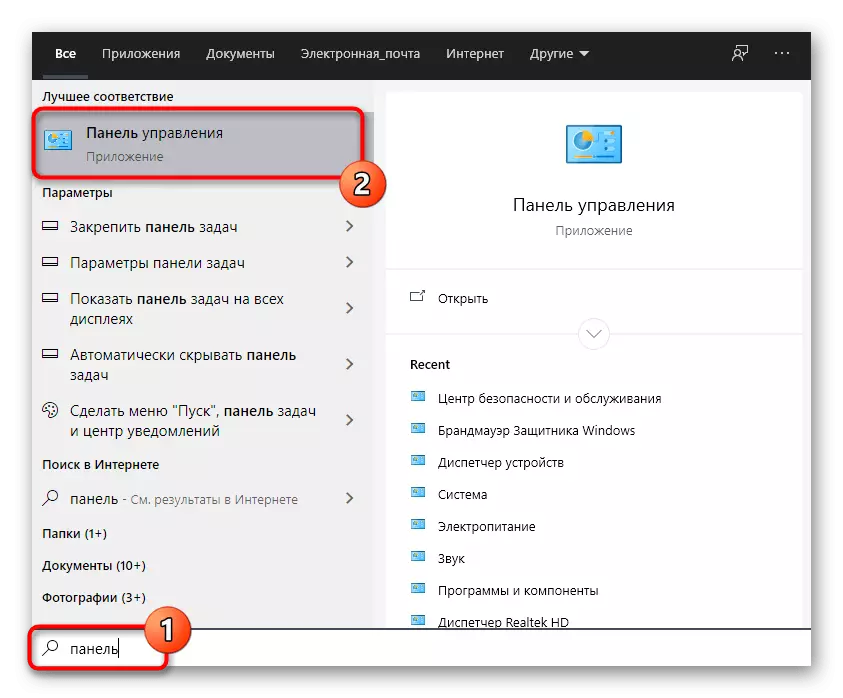

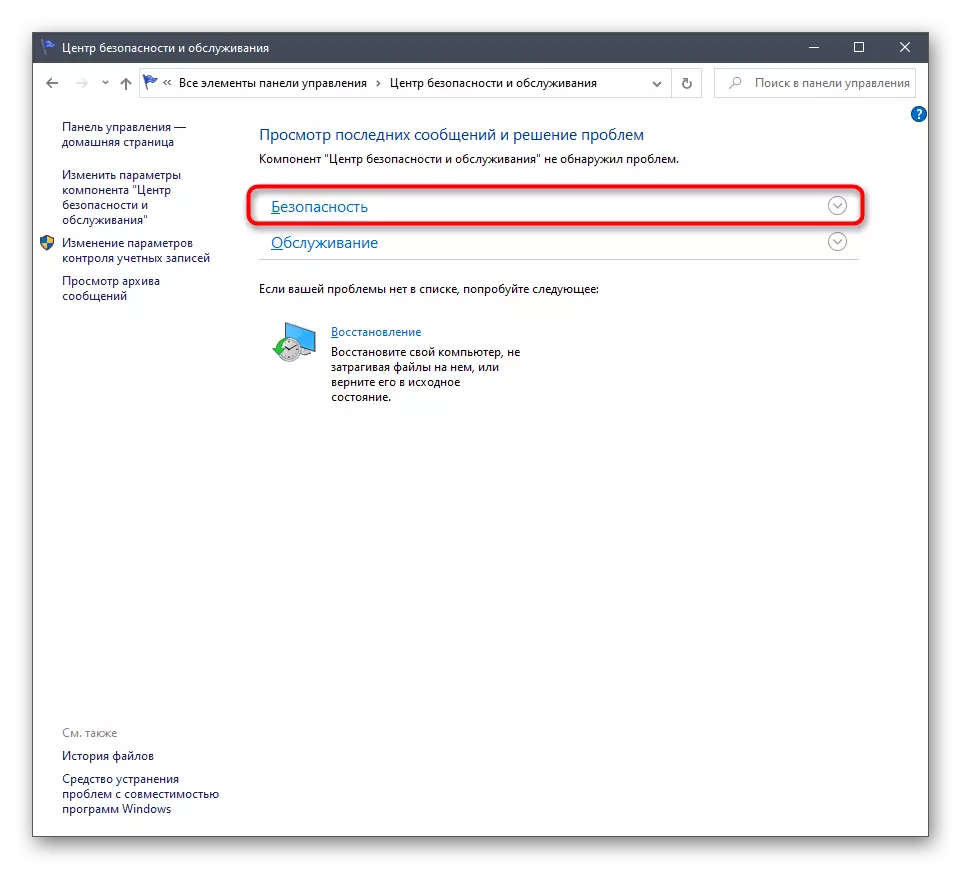

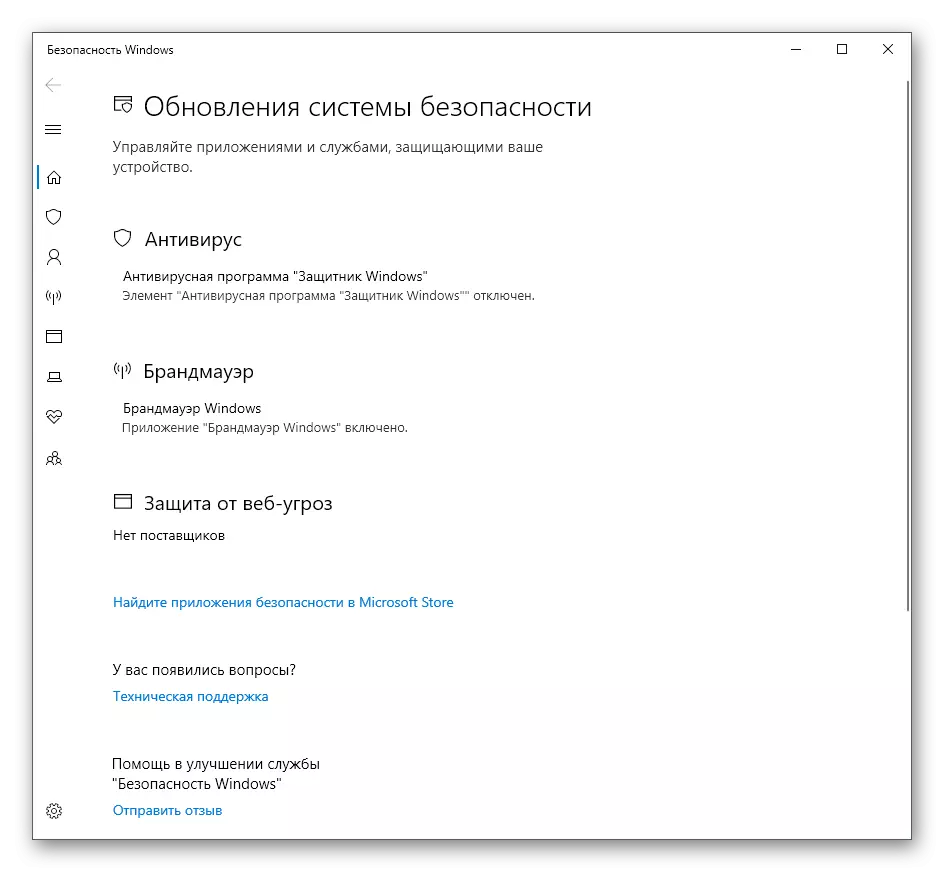
രീതി 4: വിൻഡോസ് 10 ന്റെ ഡിഫെൻഡറിന്റെ എക്സിക്യൂട്ടബിൾ ഫയൽ
ഈ രീതി, ചുവടെ ചർച്ചചെയ്തതുപോലെ, മുമ്പ് കണ്ട ഗ്രാഫിക്കൽ മെനുവിൽ സ്വയം വീഴാതിരിക്കാൻ സുരക്ഷാ സേവനം ആരംഭിക്കാൻ നിങ്ങളെ അനുവദിക്കുന്നു. ഈ ഓപ്ഷൻ സജീവ ഫംഗ്ഷനിംഗ് മോഡിലേക്ക് ഈ സേവനം അവതരിപ്പിക്കാൻ താൽപ്പര്യമുള്ളവർക്ക് ഈ ഓപ്ഷൻ അനുയോജ്യമാകും. അനുബന്ധ എക്സിക്യൂട്ടബിൾ ഫയൽ ഉപയോഗിച്ചാണ് ഇത് ചെയ്യുന്നത്.
- കണ്ടക്ടർ തുറന്ന് ഹാർഡ് ഡിസ്കിന്റെ സിസ്റ്റം പാർട്ടീഷനിലേക്ക് നീങ്ങുക.
- ഇവിടെ, "പ്രോഗ്രാം ഫയലുകൾ" ഡയറക്ടറി തുറക്കുക.
- വിൻഡോസ് ഡിഫെൻഡർ ഡയറക്ടറിയെ സ്നേഹിക്കുക.
- ഇത് "Mpcmdrun" ഫയൽ ആരംഭിക്കുന്നതിന് മാത്രമാണ്, അവശേഷിക്കുന്ന ഒരു ഇടത് മ mouse സ് ബട്ടൺ രണ്ടുതവണ ക്ലിക്കുചെയ്യുന്നു.
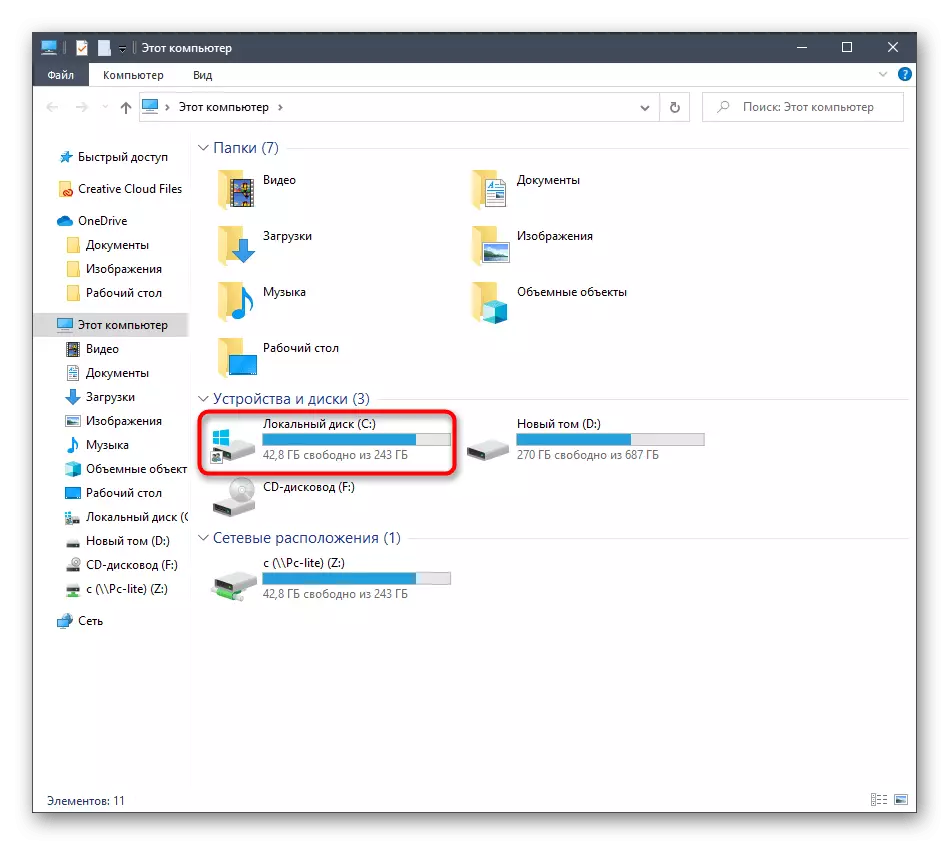
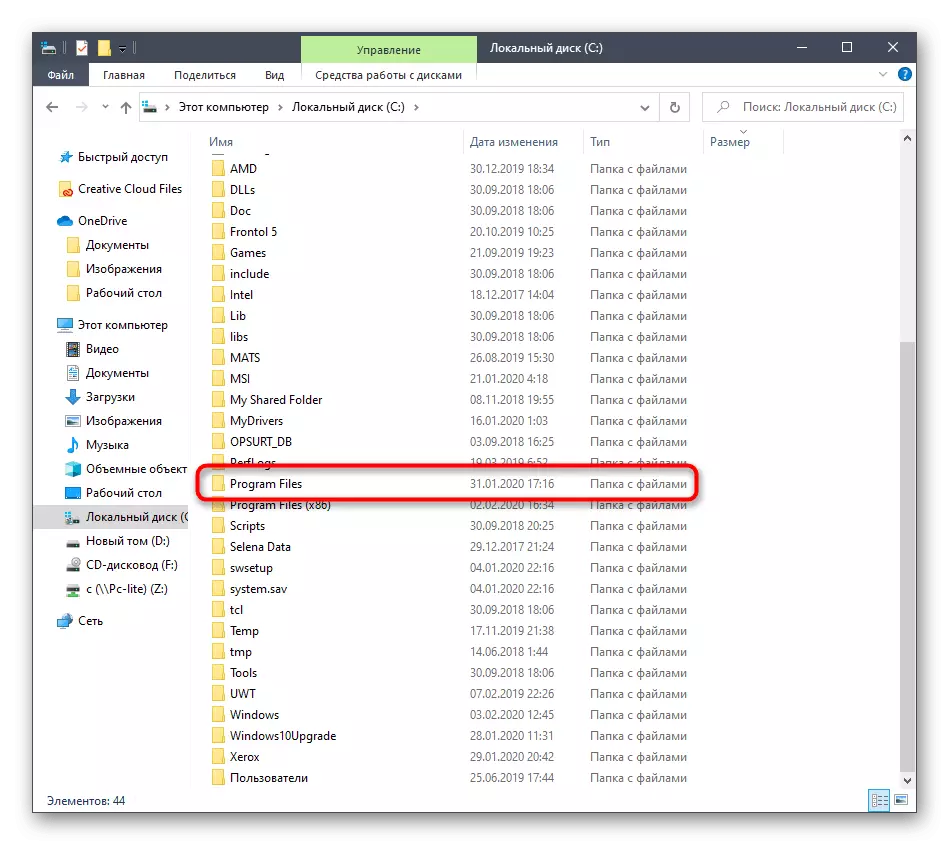
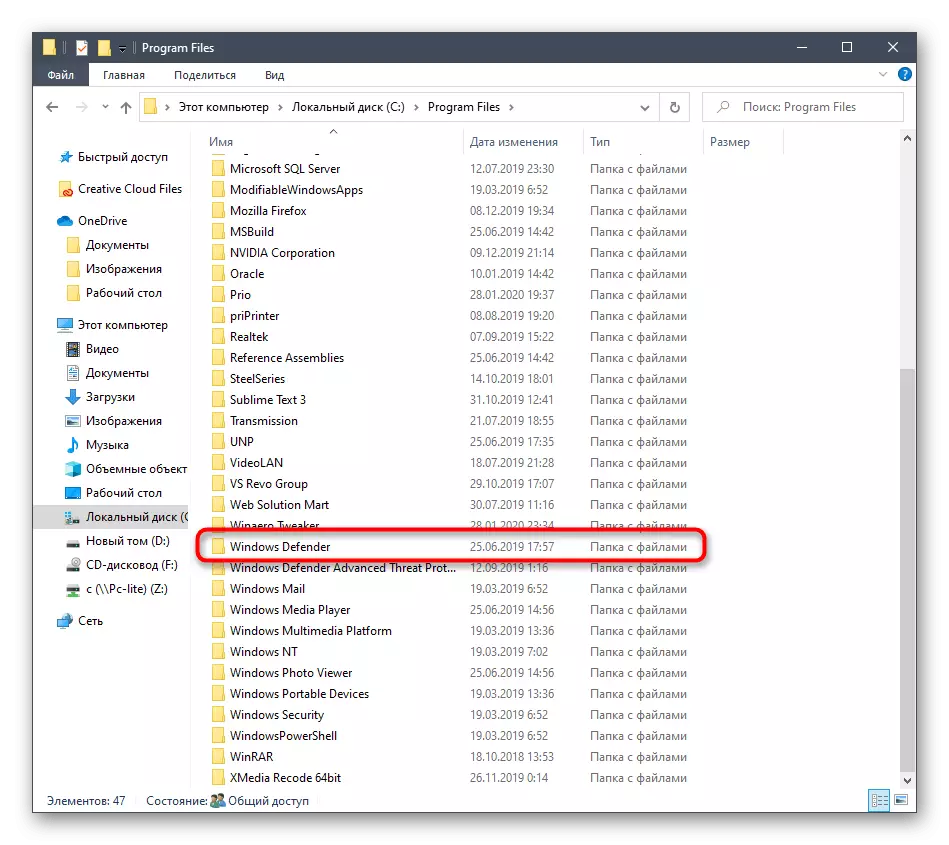

അതിനുശേഷം, അക്ഷരാർത്ഥത്തിൽ ഒരു നിമിഷം, കൺസോൾ വിൻഡോ ദൃശ്യമാകും, തുടർന്ന് അത് യാന്ത്രികമായി അടയ്ക്കും. ഇപ്പോൾ സേവന ജോലികളും വൈറസുകളുടെ യാന്ത്രിക സ്കാനിംഗും ഷെഡ്യൂൾ ചെയ്തിട്ടുണ്ടെങ്കിൽ ആരംഭിക്കണം.
രീതി 5: യൂട്ടിലിറ്റി പിന്തുടരുക
ഇന്നത്തെ ലേഖനത്തിന്റെ അവസാന രീതി പ്രായോഗികമായി മുകളിൽ സൂചിപ്പിച്ചവയ്ക്ക് സമാനമാണ്, പക്ഷേ ഇഫക്റ്റ് തന്നെ നിരവധി ക്ലിക്കുകളിൽ അക്ഷരാർത്ഥത്തിൽ അവതരിപ്പിക്കുന്നു. ഇത് ചെയ്യുന്നതിന്, വിൻ + ആർ കീകൾ നടപ്പിലാക്കാൻ നിങ്ങൾ യൂട്ടിലിറ്റി ആരംഭിക്കേണ്ടതുണ്ട്: \ പ്രോഗ്രാം ഫയലുകൾ \ വിൻഡോസ് ഡിഫെൻഡർ \ mpcmdrun.exe. എന്റർ കീയിൽ ക്ലിക്കുചെയ്തതിനുശേഷം, മുമ്പ് കാണിച്ചിരിക്കുന്നതുപോലെ സേവനം ഒരേ രീതിയിൽ പ്രവർത്തിക്കും.

വിൻഡോസ് 10 ൽ ഡിഫെൻഡർ സമാരംഭിച്ചതിനുശേഷം, ഓരോ ഉപയോക്താവിനും ഈ മെനുവിൽ നടത്തേണ്ടതുണ്ട്, ഉദാഹരണത്തിന്, ഇത് സജീവമാക്കുക, ഒഴിവാക്കലുകൾ അപ്രാപ്തമാക്കുക. ഞങ്ങളുടെ വെബ്സൈറ്റിലെ ചില വസ്തുക്കൾ ഇത് മനസിലാക്കാൻ സഹായിക്കും. ചുവടെയുള്ള ലിങ്കുകളിൽ ക്ലിക്കുചെയ്ത് നിങ്ങൾക്ക് അവരുടെ അടുത്തേക്ക് പോകാം.
ഇതും കാണുക:
വിൻഡോസ് 10 ൽ ഡിഫെൻഡർ പ്രവർത്തനരഹിതമാക്കുക
വിൻഡോസ് 10 ൽ ഡിഫെൻഡർ പ്രാപ്തമാക്കുക
വിൻഡോസ് 10 ഡിഫെൻഡറിൽ ഒഴിവാക്കലുകൾ ചേർക്കുന്നു
വിൻഡോസ് ഡിഫെൻഡർ മെനു 10 തുറക്കുന്നതിനുള്ള ഓപ്ഷനുകൾ ഇന്ന് ഞങ്ങൾ പൊളിച്ചുമാറ്റി. നിങ്ങൾക്ക് അവകാശം തിരഞ്ഞെടുത്ത് ഒരു ബുദ്ധിമുട്ടുകളില്ലാതെ ഈ ജോലിയെ നേരിടാനുള്ള നിർദ്ദേശങ്ങൾ പാലിക്കുക.
